Iru -ẹrọ miiran wa ti ẹrọ ipamọ ti a pe ni dirafu lile eyiti o lagbara diẹ sii, ati pe ko ni awọn iṣoro kanna bi awọn awakọ filasi.
Ṣugbọn awọn awakọ lile ko duro lailai, wọn ṣọ lati bajẹ, ati pe a ni lati wa awọn ọna lati ṣatunṣe awọn awakọ lile ti bajẹ.
Dipo kikan si diẹ ninu awọn iṣẹ imularada dirafu lile, o le gbiyanju diẹ ninu awọn solusan lori tirẹ ki o lo itọsọna yii.
Bii o ṣe le ṣe atunṣe dirafu lile ti o bajẹ (wakọ) ni Windows 10?
Ti dirafu lile ti o n gbiyanju lati tunṣe ni data pataki rẹ, o yẹ ki o lo sọfitiwia imularada data lati jade awọn fọto rẹ, orin, awọn fidio, ati awọn faili miiran ṣaaju ki wọn to lọ lailai.
Eyi ni diẹ ninu Awọn irinṣẹ imularada data ti o lagbara julọ ati iyalẹnu ti o le lo.
Eyi ni diẹ ninu awọn ọna ti o le ṣe iranlọwọ fun ọ lati ṣatunṣe dirafu lile ti o bajẹ.
Ṣayẹwo ipese agbara
Ti o ba nlo dirafu lile ita, o ṣee ṣe pe media ipamọ n fa agbara lati ibudo USB funrararẹ.
Gbiyanju lati ge asopọ ati sisopọ dirafu lile lẹẹkansi ninu ilana atunṣe dirafu lile.
O tun le gbiyanju ibudo USB miiran lori kọnputa rẹ, ibudo ti o nlo le ma ṣiṣẹ daradara.
Rii daju pe awọn ebute USB ko ni alaabo ti ara rẹ.
Diẹ ninu awọn dirafu lile ita wa pẹlu ipese agbara lọtọ, nitorinaa, ṣayẹwo ti o ba n ṣiṣẹ daradara.
Ṣiṣayẹwo ipese agbara ni ọran ti dirafu lile inu le jẹ diẹ nira sii. Sibẹsibẹ, ti kọnputa rẹ ba ṣawari awakọ inu, ko si aye pe aṣiṣe aṣiṣe wa.
Gbiyanju disiki lile lori kọnputa miiran, ti kọnputa ko ba le rii
O le ṣee ṣe pe kọnputa rẹ ko le ka dirafu lile rẹ ati pe o nilo lati tun dirafu lile rẹ ṣe ni ibamu. So media ipamọ rẹ pọ mọ kọnputa miiran, o le ni itunu lati rii pe o n ṣiṣẹ lori kọnputa miiran.
Ti o ba ṣiṣẹ, iṣoro le wa pẹlu awọn awakọ ẹrọ ti o fi sii lori kọnputa rẹ ti o nilo lati tunṣe. O le tun fi awọn awakọ dirafu lile sori ẹrọ nipa lilo PC yii (tẹ ni apa ọtun)> Ṣakoso> Oluṣakoso ẹrọ. Tẹ-ọtun lori orukọ dirafu lile ki o tẹ Aifi si. Bayi, tun bẹrẹ kọmputa rẹ ki o so dirafu lile pọ. Ni ọpọlọpọ awọn ọran, fifi sori ẹrọ awakọ yoo bẹrẹ laifọwọyi.
O tun le yi lẹta iwakọ ti a yàn si media ipamọ pada sipo dirafu lile ti o bajẹ. Lọ si PC yii (tẹ ni apa ọtun)> Ṣakoso> Isakoso Disk. Tẹ-ọtun lori dirafu lile rẹ ki o tẹ Yi lẹta awakọ ati awọn ọna pada ... .
ni bayi , Tẹ lẹta awakọ naa ki o tẹ Iyipada kan . Yan lẹta awakọ tuntun ki o tẹ O DARA . Ikilọ yoo han pe awọn eto miiran le ma ṣiṣẹ, tẹ .ععع . Awọn iṣoro yoo waye nikan ti o ba yi lẹta ti awakọ inu inu nibiti o ti fi awọn ohun elo sori ẹrọ, pupọ julọ eyiti o jẹ awakọ Windows.
Ṣayẹwo dirafu lile rẹ fun awọn aṣiṣe
Windows ni ẹrọ imularada disiki lile ti a ṣe sinu pẹlu eyiti o le ṣayẹwo niwaju media ipamọ, dirafu lile inu tabi ita, fun awọn aṣiṣe. Ni ọpọlọpọ awọn ọran, Windows yoo beere lọwọ rẹ laifọwọyi lati ọlọjẹ awakọ nigbati awakọ ba sopọ si ẹrọ naa. Ti kii ba ṣe bẹ, o le ṣabẹwo PC yii> Wakọ (tẹ ni apa ọtun)> Awọn ohun -ini> Taabu irinṣẹ . Tẹ Ijerisi .
Dirafu lile ti a lo lori awọn tabili itẹwe ati kọǹpútà alágbèéká ni imọ-ẹrọ iboju ohun elo ti a ṣe sinu ti a pe SMART Bayi , Windows ko ni ohun elo eyikeyi lati wo data ti o gba nipasẹ SMART ṣugbọn o le ṣayẹwo ipo gbogbogbo nipa lilo WMIC (Ohun elo Iṣakoso Isakoso Windows-laini) ni CMD Gbiyanju pẹlu ọwọ tirẹ lati ṣatunṣe dirafu lile ti o fọ.
- Ṣii CMD ni ipo abojuto.
- كتبكتب wmic ki o tẹ Tẹ.
- كتبكتب diskdrive gba ipo ki o tẹ Tẹ.
yoo fihan ipo SMART Fun dirafu lile o dara, iyẹn tumọ si pe ohun gbogbo dara. Ṣugbọn ti kii ba ṣe bẹ, o yẹ ki o ṣe aibalẹ nipa pipadanu dirafu lile rẹ ni ọjọ iwaju. Awọn nkan gba rudurudu nigbati o ni awọn awakọ lile pupọ ti sopọ, ati pe ko ṣe afihan orukọ, nitorinaa, iwọ yoo rii O dara fun ọkọọkan awọn dirafu lile ti o sopọ.
Ni omiiran, o le mu awọn alaye SMART nipa lilo ohun elo ti a mọ si CrystalDiskInfo. O le fihan awọn nọmba ti o ni ibatan si awọn abuda dirafu lile ti ara ẹni, gẹgẹ bi ipo gbogbogbo rẹ, iwọn otutu, awọn akoko ibẹrẹ, awọn wakati ti nṣiṣe lọwọ lapapọ, ati bẹbẹ lọ.
Bii o ṣe le ṣe atunṣe dirafu lile ti o bajẹ nipa lilo awọn irinṣẹ Windows CMD ti a ṣe sinu ati awọn aṣayan miiran?
Ohun elo iranlọwọ Ṣayẹwo disk ti a lo Lati tunṣe awọn awakọ filasi ti bajẹ Kaadi SD kan tun ṣiṣẹ fun yiyi awọn awakọ lile ati awọn awakọ SSD. O le wọle si ni awọn ohun -ini ti dirafu lile ti o sopọ. Fun imularada disk lile, o tun le lo Ṣayẹwo Diski Ọk chkdsk lilo laini aṣẹ.
- Lati bẹrẹ ilana atunṣe disiki lile ti o bajẹ, ṣii Aṣẹ Tọ ni ipo alakoso (Ọtun tẹ bọtini Bẹrẹ ki o tẹ aṣẹ Tọ (Alakoso)).
- Tẹ iru aṣẹ wọnyi lati bẹrẹ iṣayẹwo aṣiṣe ati ilana atunse fun awakọ inu tabi ita:
chkdsk C:/F
nibiti C jẹ lẹta lẹta.
O le ṣafikun awọn aṣayan diẹ sii si pipaṣẹ lati jẹ ki ilana ọlọjẹ jẹ lile diẹ sii.
chkdsk C:/F/X/R
nibo
/X Ti o ba wulo, fi agbara mu iwọn didun si isalẹ ṣaaju ṣiṣayẹwo.
/R Wa awọn apa buburu ati mu pada data kika. - Tẹ tẹ. Tẹ Y ti eto naa ba ta ọ lati tun bẹrẹ (ni ọran ti awakọ inu).
- Duro fun Iwadii Disk Ṣayẹwo lati tun dirafu lile ṣe fun awọn aṣiṣe.
O le ma jẹ chkdsk O jẹ ojutu ti o dara ṣugbọn o ṣiṣẹ ni ọpọlọpọ awọn ọran ati pe o le ṣe iranlọwọ fun ọ lati tunṣe ita tabi dirafu lile inu laisi kika. Ti o ba kuna, o le ronu aṣayan lati ṣe ọna kika awakọ rẹ nipa lilo si Windows Explorer.
O ṣiṣẹ ni ọna iyara ṣugbọn ti o ba fẹ titọ ni iṣe o le lọ fun aṣayan ọna kika ni kikun.
O kan ṣii apoti ayẹwo Ọna kika ọna iyara. Jọwọ ṣe akiyesi pe eyi yoo gba to gun ju ti iṣaaju lọ, to awọn wakati ni ọran ti dirafu lile 1TB kan.
Ṣe ọna kika dirafu lile ita nipa lilo CMD
O le wọle si ọpa kan Kọ kuro Lilo Windows Command Tọ lati ṣe agbekalẹ dirafu lile ita ti ko ṣiṣẹ daradara. Ilana ti mimu disiki lile jẹ iru si bii o ṣe ṣe agbekalẹ awọn awakọ filasi ati awọn kaadi SD.
- Ṣii CMD ni ipo alakoso.
- كتبكتب ko ṣiṣẹ ki o tẹ Tẹ.
- كتبكتب disiki akojọ Ṣe afihan gbogbo media ipamọ ti o sopọ si eto rẹ.
- كتبكتب Yan disk X Nibiti X jẹ nọmba disiki ti o fẹ ṣe ọna kika.
- كتبكتب Mimọ ki o tẹ Tẹ lati nu gbogbo data rẹ lori drive.
- Bayi, o ni lati ṣẹda ipin tuntun lori awakọ naa. Tẹ atẹle naa ki o tẹ Tẹ:
Ṣẹda ipin akọkọ - Bayi ọna kika ipin tuntun ti a ṣẹda pẹlu aṣẹ atẹle:
ọna kika fs = ntfs
Eto naa yoo gba akoko diẹ lati ṣe agbekalẹ ipin naa ni ibamu si eto faili ti o yan.
O tun le lo FAT32 dipo NTFS ṣugbọn igbẹhin ni iṣeduro lati tunṣe dirafu lile pẹlu agbara nla.
Paapaa, ti o ba fẹ ṣe ọna iyara dipo ọna kika ni kikun, ṣafikun akori kan Iyara kan lati berefun.
ọna kika fs = ntfs iyara
O le ṣafikun orukọ kan si apakan bexiy nipa ṣafikun abuda aami ni aṣẹ kanna:
ọna kika fs = ntfs aami iyara = MyDrive - Lẹhin ilana ipilẹṣẹ ti pari, fi lẹta ranṣẹ si awakọ naa:
ti ohun kikọ silẹ ṣeto = G
Lo pipaṣẹ naa Jade Lati fopin si ohun elo apakan Ati olupilẹṣẹ miiran lati fopin si CMD
Ṣe ọna kika ibi ipamọ inu nipa lilo Isakoso Disk
Bayi, dirafu lile ti o bajẹ ti o n gbiyanju lati ọna kika jẹ ibi ipamọ ọgbọn ọgbọn inu, lẹhinna ọpa Diskpart le ṣe iranlọwọ fun ọ ni rọọrun. Tẹle awọn igbesẹ wọnyi lati ṣe ọna kika awakọ inu:
- Tẹ-ọtun lori Kọmputa Mi/Kọmputa yii. Tẹ Isakoso .
- Tẹ Isakoso Disk ni ọtun PAN.
- ni bayi , Ọtun tẹ lori ibi ipamọ agbegbe ti o fẹ lati nu.
- Tẹ Ipoidojuko .
- Ninu ferese agbejade, lorukọ disiki naa, ki o yan eto faili (nigbagbogbo NTFS). Ṣe iwọn iṣẹ aiyipada.
- Ṣayẹwo apoti “Ṣiṣe ọna iyara” apoti lati jẹ ki ilana ọna kika yarayara. Uncheck folda ti o ni awọn iṣoro.
- Tẹ O DARA Yoo gba akoko diẹ lati ṣe agbekalẹ disiki titiipa lori kọnputa rẹ.
Ọna kika ibi ipamọ inu ti bajẹ Lilo CMD
- Ṣii pipaṣẹ aṣẹ giga kan (Ipo Alakoso) atunṣe dirafu lile ti bajẹ nipa lilo CMD.
- tẹ pipaṣẹ naa ko ṣiṣẹ ki o tẹ Tẹ.
- كتبكتب disiki akojọ ki o tẹ Tẹ.
- Yan disiki nibiti ipin naa wa, iyẹn ni, dirafu lile inu:
Yan disk X
nibiti X jẹ nọmba disiki naa. - Wo atokọ ti awọn ipin ti o wa:
Apakan Akojọ aṣyn - Yan ipin lati tunto:
Yan Abala X - Ni kete ti o ba yan ipin naa, ṣe ọna kika rẹ:
irisi
ki o tẹ tẹ
O tun le ṣafikun lorukọ fun oruko ati Iyara kan ẹya lati ṣe ọna kika iyara.
Aami Ọna kika kiakia = Idanwo
Ilana ọna kika gba akoko da lori boya o ti yan iyara tabi ọna kika ni kikun ati iwọn ibi ipamọ inu rẹ tabi disiki agbegbe.
Tunṣe Disiki lile ti bajẹ Ti o nlo sọfitiwia wíwo disiki
Ni bayi, ti awọn irinṣẹ Windows ti a ṣe sinu rẹ ko le ṣe iranlọwọ fun ọ, awọn irinṣẹ ọlọjẹ disk ẹni-kẹta jẹ igbala nikan ninu ilana atunṣe dirafu lile rẹ. A ṣe apẹrẹ sọfitiwia wiwakọ diski lati fi omi ṣan awakọ rẹ ki a ko le ri awọn kakiri data rẹ. O ṣiṣẹ ni iyatọ si ilana ipilẹṣẹ iyara ni deede, gẹgẹ bi boṣewa ti oniṣowo nipasẹ awọn ajọ oriṣiriṣi bii DOD, NIST, abbl.
Awọn eto iparun data pupọ lo wa ti o le lo lati ọlọjẹ dirafu lile ti o bajẹ ki o gbiyanju lati tunṣe. Ti o ba le bata sinu Windows, sọfitiwia ọlọjẹ disk ọlọrọ GUI yoo rọrun lati lo.
Ọpa iṣapeye PC ọfẹ yii mọ pe CCleaner ni ọlọjẹ disiki ti a ṣe sinu eyiti o le lo lati nu dirafu lile patapata. Nigba yiyọ data nipa lilo CCleaner O le yan ibi ipamọ agbegbe eyikeyi lori kọnputa rẹ tabi awakọ ita eyikeyi ti o sopọ si kọnputa rẹ.
bleachbit O jẹ ọfẹ miiran, sọfitiwia ṣiṣewadii disiki ṣiṣi ti o wa fun Windows, Linux, ati macOS.
O tun le lo ọpa eraser awakọ ọfẹ ti a pe CBL Data Shredder Ti o ko ba ni iṣoro eyikeyi lati ṣẹda USB bootable ati awọn igbesẹ gigun.
Ọkan ninu sọfitiwia ọlọjẹ data olokiki jẹ iṣẹ -ṣiṣe orisun ṣiṣi ti a pe ni Darik's Boot ati Nuke (DBAN). O wa ni irisi ISO, nitorinaa o ṣiṣẹ paapaa ti o ko ba ni iwọle si ẹrọ ṣiṣe lori kọnputa rẹ.
Ti dirafu lile ti o n gbiyanju lati tunṣe ni data pataki rẹ, o yẹ ki o lo sọfitiwia imularada data lati yọ data jade ṣaaju ki o to lọ fun rere. Eyi ni diẹ ninu Atunlo Bin Imularada Software ti o le lo ninu ilana atunṣe disiki lile yii.
Bii o ṣe le lo DBAN lati ṣe ọlọjẹ dirafu lile rẹ?
Jọwọ ṣe akiyesi pe o le lo bọtini itẹwe nikan lati ṣakoso DBAN ki o tẹsiwaju pẹlu ilana ọlọjẹ disk.
- Ṣe igbasilẹ DBAN ISO pẹlu الا الرابط (Gbigba lati ayelujara taara).
- Ṣẹda okun bootable tabi DVD nipa lilo olupilẹṣẹ media bootable kan.
- Bayi, tun ẹrọ rẹ bẹrẹ ki o bata pẹlu media ti o ṣẹda. Awọn ẹrọ oriṣiriṣi ni awọn aṣayan oriṣiriṣi fun iraye si akojọ aṣayan yiyan bata. Fun apẹẹrẹ, o jẹ F9 lori HP ati F12 lori Dell.
- Ninu akojọ aṣayan aṣayan bata, yan kọnputa USB ti o le gbe lati bẹrẹ DBAN.
- Iboju akọkọ ti DBAN fihan gbogbo awọn aṣayan to wa ti o le ṣe pẹlu sọfitiwia iparun data yii.
Mo ṣeduro pe ki o ka gbogbo ọrọ naa ni pẹkipẹki bi o ṣe le pari ọlọjẹ awọn awakọ miiran ti o sopọ si eto naa.
Titẹ F2. yoo Lati ṣafihan alaye nipa DBAN.Titẹ F3. yoo Lati ṣawari akojọ awọn pipaṣẹ. Aṣẹ kọọkan bẹrẹ ilana ilana wiwakọ disk ni ibamu si boṣewa kan.
Jọwọ ṣe akiyesi pe ṣiṣe pipaṣẹ lẹẹkan yoo pa data run lori gbogbo awọn awakọ ti o sopọ ni ẹẹkan. Ati pe iwọ kii yoo ni anfani lati gba pada.
Nitorinaa, ti o ba n gbiyanju lati nu awakọ inu, rii daju lati yọ iwọn didun eyikeyi ti o somọ kuro. Ni ọran ti awakọ ita, maṣe lo aṣayan yii bi yoo ṣe pa data run lori dirafu inu naa daradara. Han
Titẹ F4 Alaye nipa lilo DBAN pẹlu awọn disiki RAID. O ṣeese, kii yoo ni anfani pupọ si awọn olumulo lasan.Bakannaa, aṣayan kan wa ninu ọkọ ayọkẹlẹ kan Iwọn DOD ti lo bi aiyipada. Tẹ autonuke ni laini aṣẹ loju iboju ki o tẹ Tẹ. Lilo aṣayan yii yoo bẹrẹ ilana ọlọjẹ dirafu lile laisi iṣeduro eyikeyi.
Bii o ṣe le lo ipo ibaraenisepo ni DBAN ni ilana fifi sori disiki lile?
Ọgbẹni Tẹ Tẹ lati bẹrẹ DBAN ni ipo ibaraenisọrọ . Ipo yii ngbanilaaye lati yan disiki lati paarẹ, idiwọn iparun data, abbl.
Isalẹ iboju n ṣafihan awọn idari ti o lo ni ipo ibaraenisepo. Tẹ P Yan monomono Nọmba ID ID (PNG) lati awọn aṣayan to wa.
Gẹgẹbi orukọ ṣe ni imọran, PRNG ni a lo lati ṣe agbekalẹ ọkọọkan nọmba nọmba ti o lo lakoko wiwakọ awakọ naa. Lo awọn ọfa oke ati isalẹ lati saami aṣayan kan ki o tẹ Aaye lati yan.
tẹ M. Lati yan ilana ọlọjẹ.
O ṣe atokọ ọna kanna bi mẹnuba ninu awọn aṣayan F3 loke. DoD Short aiyipada yoo ṣiṣẹ ni ọpọlọpọ awọn ọran. Ṣugbọn o yan omiiran ti akọkọ ko ba ṣiṣẹ. Eyi tun ṣiṣẹ ni ọna kanna, awọn ọfa fun titọkasi ati aaye fun yiyan.
Gba o laaye titẹ V So nigbati ati igba melo lati ṣe ayẹwo DBAN. Yiyan aṣayan ikọja ti o kẹhin yoo dara julọ nitori ṣiṣe ayẹwo lẹhin igbasilẹ kọọkan yoo gba akoko diẹ sii.
tẹ R Tọkasi nọmba awọn iyipo ti ọna ọlọjẹ yẹ ki o ṣiṣẹ. Nigbagbogbo, iyipo kan ṣe iṣẹ naa. Tẹ nọmba ti o fẹ ki o tẹ Tẹ lati fipamọ ati pada si iboju akọkọ ni ipo ibaraenisọrọ.
O le samisi awakọ ti o fẹ pẹlu awọn ọfa ki o si tẹ Space lati pinnu rẹ. ni bayi , Tẹ F10 lati bẹrẹ ilana wiwa disk.
Rii daju pe o ti yan disiki to tọ nitori ko si iyipada lẹhin aaye yii. Ilana naa le gba awọn wakati lati pari. Lẹhin iyẹn, o le tun fi Windows sii ti o ba jẹ dirafu lile inu.
Nitorinaa, eyi jẹ itọsọna lori bi o ṣe le ṣatunṣe tabi tunṣe dirafu lile ti o bajẹ. O le lo lati sọji awakọ ita tabi eyikeyi iwọn ọgbọn ọgbọn inu.
Ti o ba rii eyi wulo tabi ni awọn aba eyikeyi, ju silẹ ninu awọn ero ati esi rẹ.



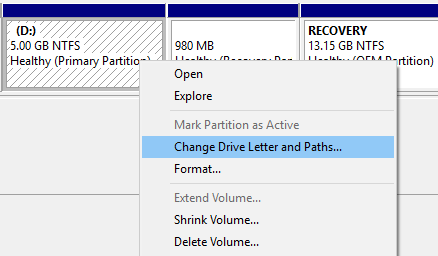
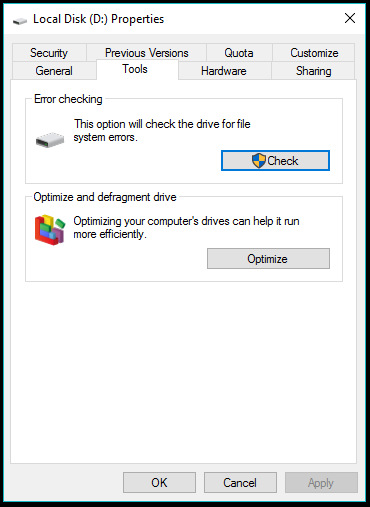
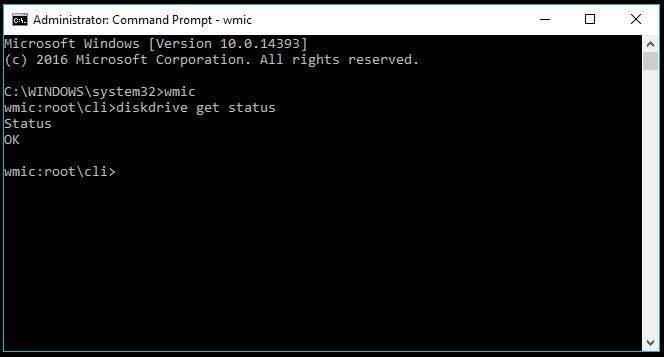
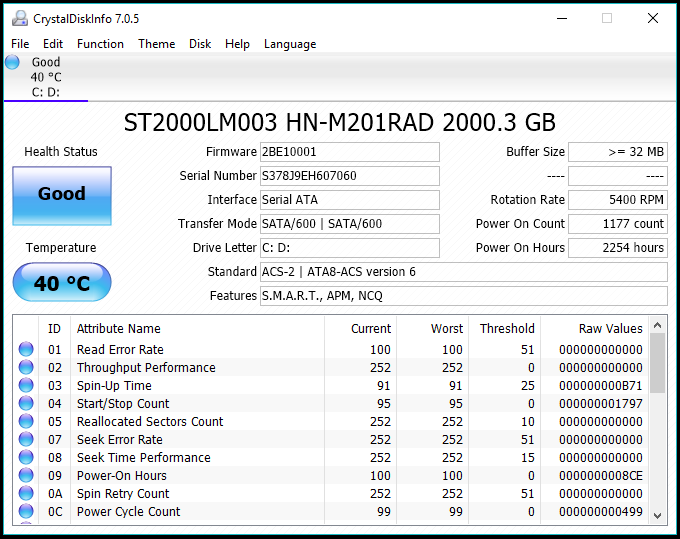
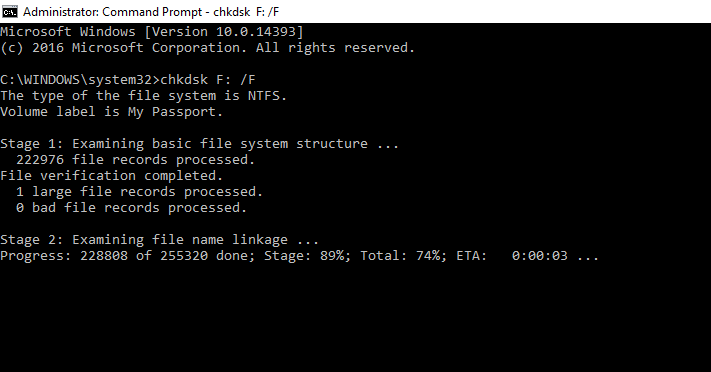
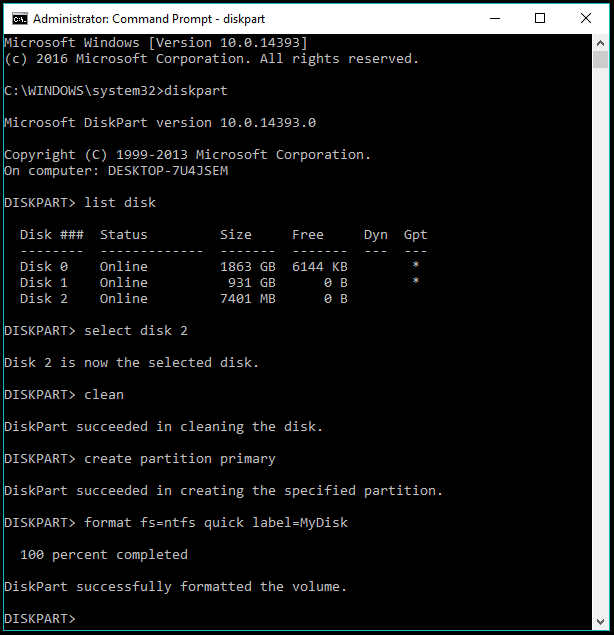
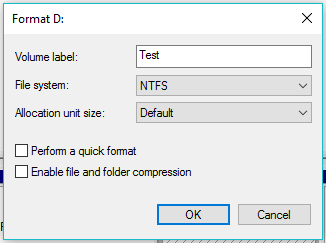
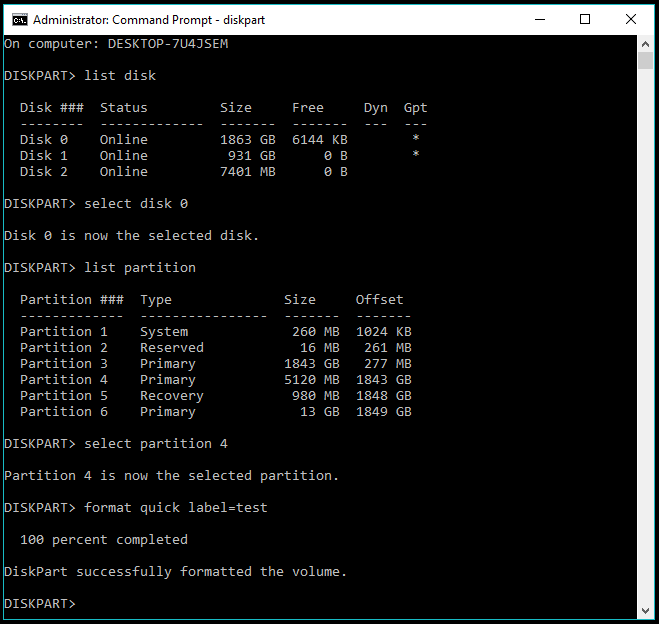
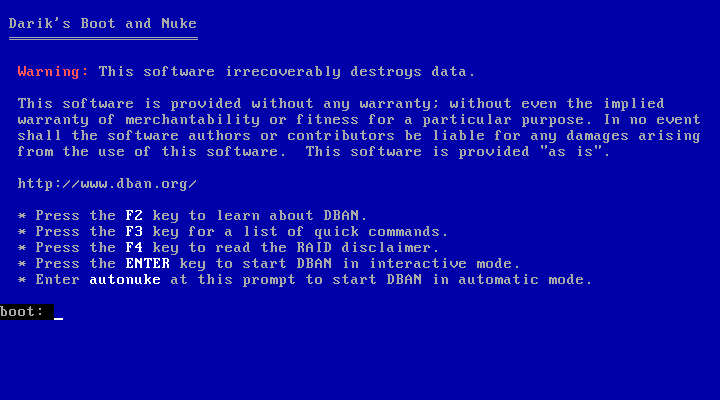 Mo ṣeduro pe ki o ka gbogbo ọrọ naa ni pẹkipẹki bi o ṣe le pari ọlọjẹ awọn awakọ miiran ti o sopọ si eto naa.
Mo ṣeduro pe ki o ka gbogbo ọrọ naa ni pẹkipẹki bi o ṣe le pari ọlọjẹ awọn awakọ miiran ti o sopọ si eto naa.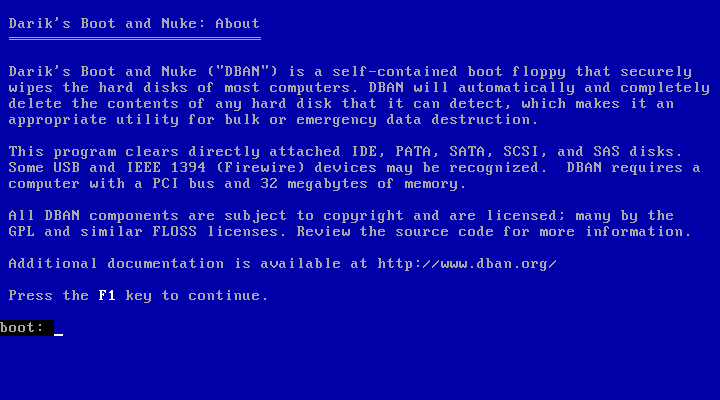 Titẹ F3. yoo Lati ṣawari akojọ awọn pipaṣẹ. Aṣẹ kọọkan bẹrẹ ilana ilana wiwakọ disk ni ibamu si boṣewa kan.
Titẹ F3. yoo Lati ṣawari akojọ awọn pipaṣẹ. Aṣẹ kọọkan bẹrẹ ilana ilana wiwakọ disk ni ibamu si boṣewa kan.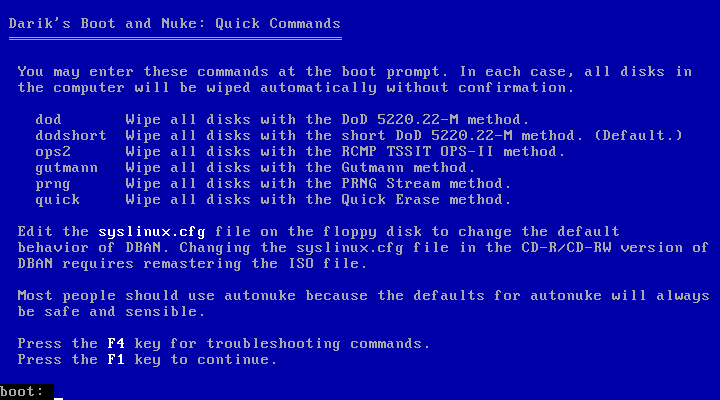 Jọwọ ṣe akiyesi pe ṣiṣe pipaṣẹ lẹẹkan yoo pa data run lori gbogbo awọn awakọ ti o sopọ ni ẹẹkan. Ati pe iwọ kii yoo ni anfani lati gba pada.
Jọwọ ṣe akiyesi pe ṣiṣe pipaṣẹ lẹẹkan yoo pa data run lori gbogbo awọn awakọ ti o sopọ ni ẹẹkan. Ati pe iwọ kii yoo ni anfani lati gba pada.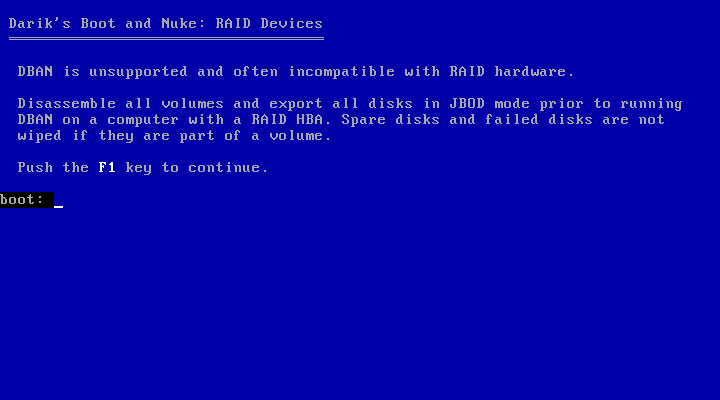 Bakannaa, aṣayan kan wa ninu ọkọ ayọkẹlẹ kan Iwọn DOD ti lo bi aiyipada. Tẹ autonuke ni laini aṣẹ loju iboju ki o tẹ Tẹ. Lilo aṣayan yii yoo bẹrẹ ilana ọlọjẹ dirafu lile laisi iṣeduro eyikeyi.
Bakannaa, aṣayan kan wa ninu ọkọ ayọkẹlẹ kan Iwọn DOD ti lo bi aiyipada. Tẹ autonuke ni laini aṣẹ loju iboju ki o tẹ Tẹ. Lilo aṣayan yii yoo bẹrẹ ilana ọlọjẹ dirafu lile laisi iṣeduro eyikeyi.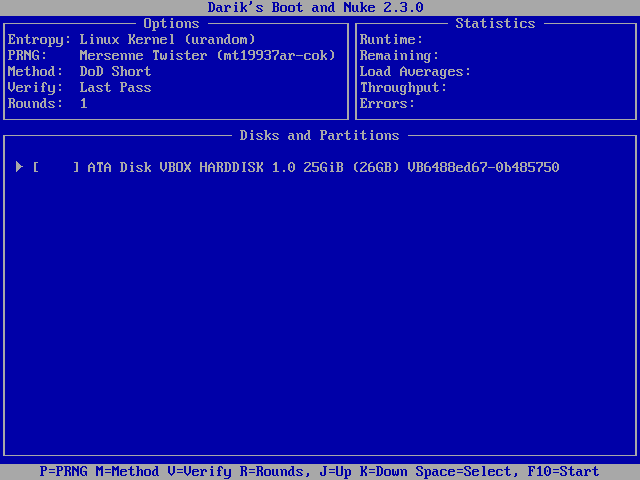
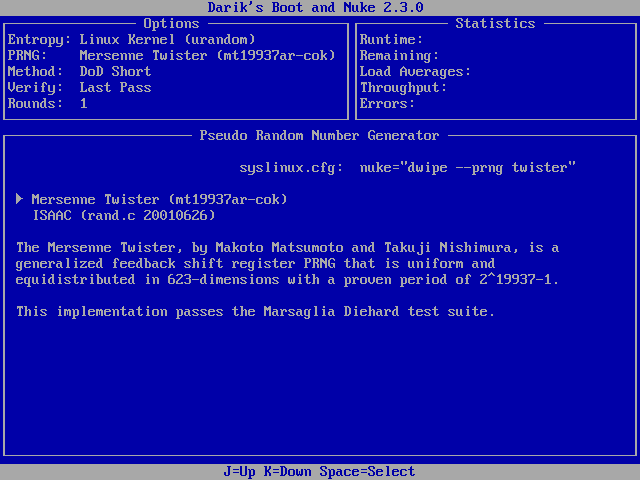
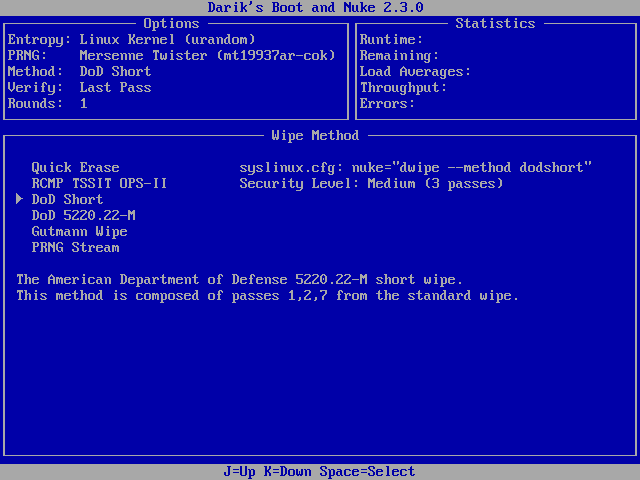
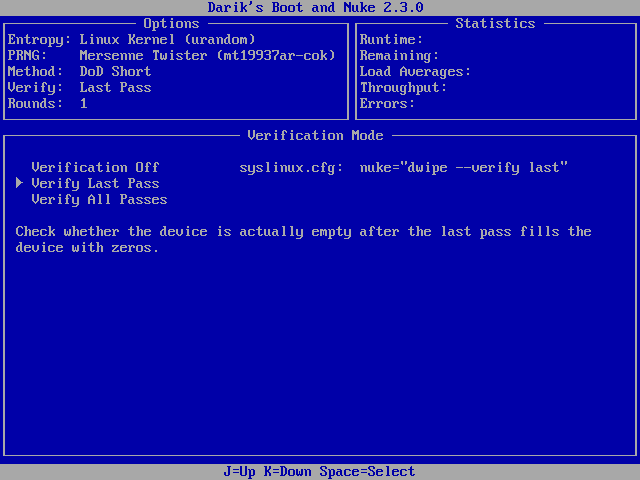
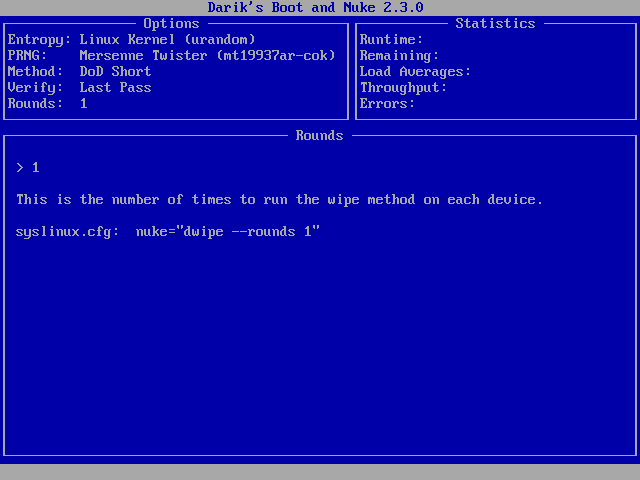
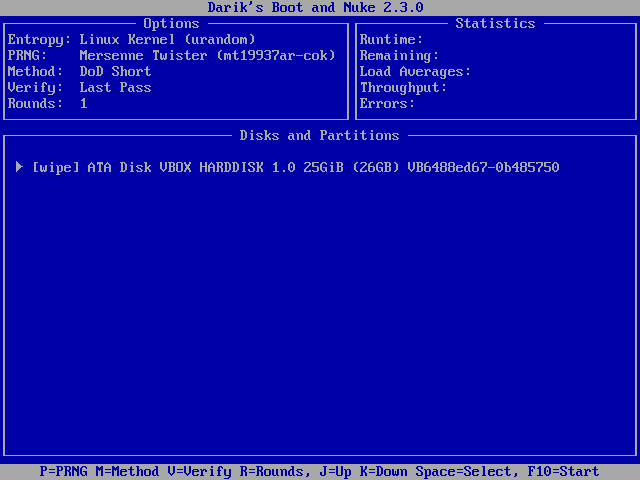
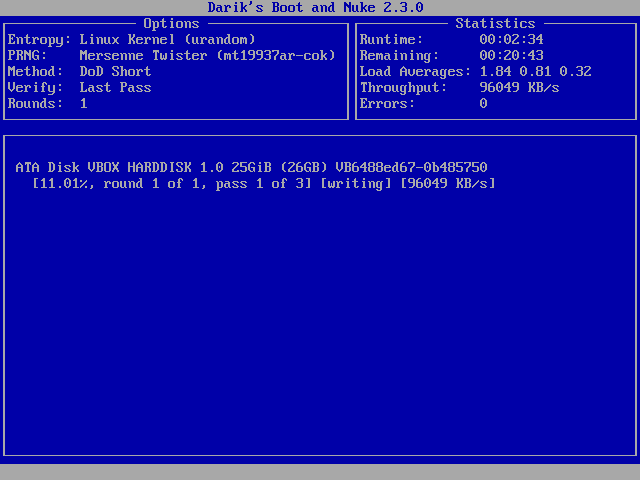






O ṣeun fun nkan nla naa